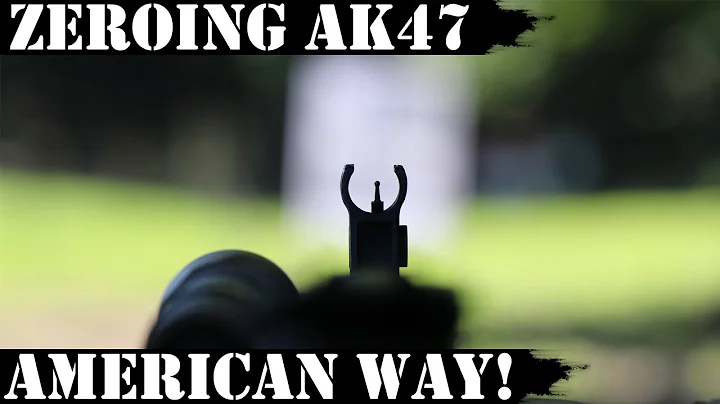谷歌幻灯片:插入和编辑图表
创建表格
1. 引言📚
2. 使用谷歌幻灯片创建图表📊
2.1 插入预设图表
2.2 编辑图表外观
2.3 编辑图表内容
2.4 增加或移动图表框
3. 编辑谷歌幻灯片图表的技巧💡
3.1 选中整个图表
3.2 编辑图表颜色
3.3 修改文本颜色
3.4 编辑图表内容
3.5 移动图表框
3.6 添加新的图表框
3.7 连接多个图表框
4. 如何优化幻灯片图表的外观和内容✨
4.1 使用统一的颜色方案
4.2 使用易读的文字颜色
4.3 简化和优化图表内容
4.4 打造清晰的图表结构
4.5 幻灯片图表的最佳实践
5. 结论💡
使用谷歌幻灯片创建图表
随着现代演示文稿的需求不断增长,谷歌幻灯片成为了一个流行的工具,用于创建各种图表和图形。无论是组织结构图、流程图还是数据图表,谷歌幻灯片都能满足您的需求。本文将教您如何在谷歌幻灯片中使用预设图表和自定义图表创作工具,以及一些编辑图表的技巧,帮助您打造令人印象深刻的演示文稿。
插入预设图表
谷歌幻灯片提供了众多预设图表供您选择。要插入一个预设图表,只需点击“插入”,然后选择“图表”。这将打开一个面板,显示出多种不同类型的图表。根据您的需求,选择适合的图表类型即可。比如,如果您想创建一个组织结构图,那么“层次结构”图表将是最合适的选择。
编辑图表外观
插入图表后,您可以对其外观进行编辑以更好地适应演示文稿的整体风格。要编辑图表的外观,首先需要选中要编辑的部分。在选中整个图表时,只需点击幻灯片中的空白区域,然后拖动框选整个图表。这样,您就可以移动整个图表,使其更好地与幻灯片其他部分配合。另外,您还可以更改图表的边框颜色和连线颜色,以进一步优化外观。
编辑图表内容
除了外观,您还可以编辑图表的内容。要编辑文本框中的文字,请先确保没有选中任何元素,然后点击您要编辑的文本框。一旦插入点出现,您就可以对文本进行编辑。在完成编辑后,单击空白区域取消选择文本框。
增加或移动图表框
有时候,您可能需要对图表的结构进行调整,比如添加新的图表框或移动现有的图表框。为此,请先选中要移动的框,并通过点击框上的线条来选择。此时,您将看到两个用于移动的手柄。拖动其中一个手柄,您可以将框移动到所需位置。如果要添加新的图表框,最简便的方法是选择一个图表框及其连接线,右键点击并选择“复制”。然后再次右键点击并选择“粘贴”。拖动新的图表框并调整位置后,按住Shift键并点击图表框,只选择连接线。这样,您就可以将连接线连接到另一个图表框上。完成连接后,您可以根据需要重新调整元素位置。
如何优化幻灯片图表的外观和内容
当您创建幻灯片图表时,有几个重要的问题需要考虑,以确保图表的外观和内容都能最好地传达信息。以下是一些建议和最佳实践:
使用统一的颜色方案
为了使幻灯片图表看起来更协调和专业,建议使用统一的颜色方案。您可以选择与演示文稿整体风格相匹配的颜色,或者根据具体数据的特点选择合适的颜色。
使用易读的文字颜色
在创建幻灯片图表时,请确保使用易读的文字颜色。对于浅色背景,您可以选择深色文字,而对于深色背景,浅色文字更加清晰可见。确保文字与背景形成鲜明对比,以便观众可以轻松阅读图表。
简化和优化图表内容
为了使图表更具可读性和清晰度,建议简化和优化图表内容。去除不必要的元素和线条,使用简洁的标签和标题,以确保信息易于理解和解读。
打造清晰的图表结构
调整图表的结构是非常重要的,特别是对于组织结构图等复杂图表来说。通过合理的图表结构,您可以更好地表达层级关系和逻辑流程。确保图表的结构清晰,使观众能够一目了然。
幻灯片图表的最佳实践
除了上述建议,还有一些幻灯片图表的最佳实践需要考虑。例如,使用合适的图表类型来展示数据,避免图表过于拥挤,使用适当的图例和注释来解释数据等等。通过遵循这些最佳实践,您可以创建出令人印象深刻和易于理解的幻灯片图表。
通过不断练习和尝试,您将能够掌握编辑谷歌幻灯片图表的技巧,并创建出外观美观、信息清晰的图表。谷歌幻灯片为您提供了丰富的图表工具和功能,帮助您打造令人难忘的演示文稿。
Highlights
- 谷歌幻灯片是一个流行的工具,用于创建各种图表和图形。
- 插入预设图表并编辑外观和内容,以创建专业的幻灯片图表。
- 通过调整图表的结构和外观,优化幻灯片图表的可读性和清晰度。
- 遵循最佳实践,如使用统一的颜色方案和简化图表内容,以打造令人印象深刻的图表。
- 练习和尝试编辑图表的技巧,使您能够创建出令人印象深刻的演示文稿。
FAQ:
Q: 谷歌幻灯片有哪些可供选择的预设图表类型?
A: 谷歌幻灯片提供了多种预设图表类型,如层次结构图、流程图、柱状图、饼图等。您可以根据演示文稿的需求选择适合的图表类型。
Q: 如何移动和添加新的图表框?
A: 要移动图表框,只需点击并拖动到所需位置。对于添加新的图表框,最简便的方法是选择一个图表框及其连接线,右键点击并选择“复制”,然后右键点击并选择“粘贴”。移动新的图表框后,连接线能够自动连接到其他图表框。
 WHY YOU SHOULD CHOOSE Proseoai
WHY YOU SHOULD CHOOSE Proseoai